5. Учетные записи пользователей
5. Учетные записи пользователей
Из соображений безопасности рекомендуется задать пароль для своей учетной записи, если вы этого не сделали при установке. Для домашнего стационарного компьютера пароль не обязателен (если, конечно, вы не хотите закрыть доступ к компьютеру своим родственникам). А вот для корпоративного (офисного) компьютера и ноутбука — пароль обязателен.
Чтобы задать (или изменить) пароль пользователя, выполните команду Панель управления | Учетные записи пользователей и семейная безопасность | Изменение пароля Windows (рис. П3.16).
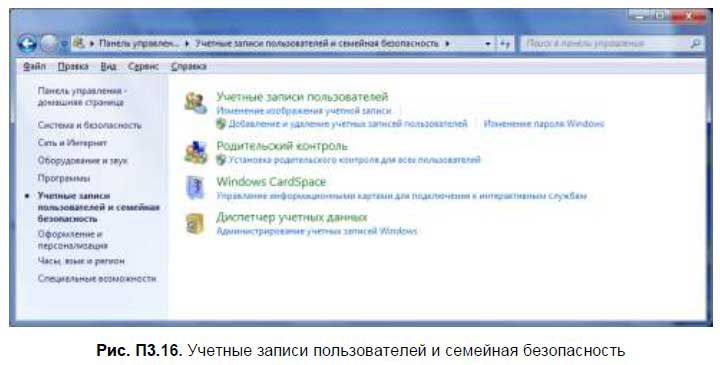
Нужно, чтобы родственники или коллеги тоже пользовались компьютером? Тогда одного пароля для вашей учетной записи недостаточно. Необходимо создать отдельную учетную запись для каждого пользователя, который должен работать с компьютером. Есть как минимум три причины создать дополнительные учетные записи.
? Разграничение доступа к файлам и папкам — другие пользователи не смогут просмотреть ваш пользовательский каталог. Посмотрите на рис. П3.17. Работая под пользователем с незамысловатым именем Пользователь, я попытался получить доступ к пользовательскому каталогу другого пользователя — Денис. В итоге система сообщила, что у меня пока нет разрешения на доступ к этой папке. Если нажать кнопку Продолжить, система предложит получить доступ к этой папке, но взамен на пароль ее владельца (рис. П3.18).

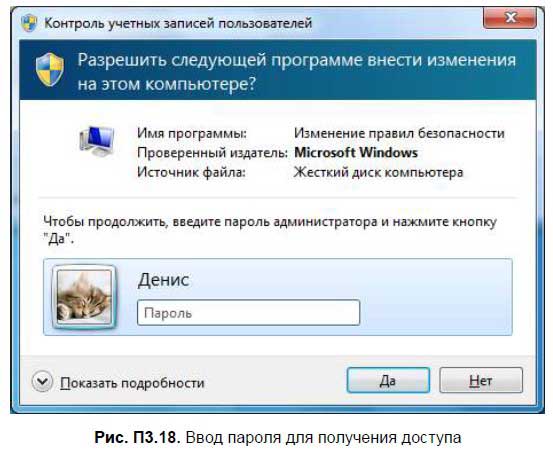
Если пользователь не знает вашего пароля, то доступ к вашему пользовательскому каталог он не получит. Естественно, вашего пароля он не знает, а вы ему не сообщите его (а зачем тогда затевать все это, если все пользователи будут знать ваш пароль?). Да и что делать другим пользователям в вашем личном каталоге? Правильно — нечего. Если есть необходимость обмена файлами между пользователями, то можно использовать папку Общие (C: ПользователиОбщие или C: UsersPublic), рис. П3.19. В эту папку можно поместить фильмы, музыку, изображения, общие документы и т. д.
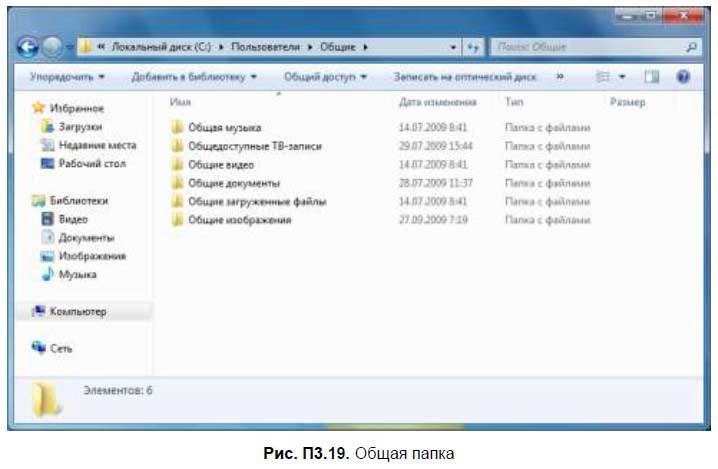
? Ограничение прав пользователя — вы будете администратором на данном компьютере, а все остальные — обычными пользователями. Пользователи имеют доступ к уже установленным программам, а также имеют право изменять параметры системы, не влияющие на безопасность компьютера и не затрагивающие настройки других пользователей. А вот администратор имеет полный доступ к компьютеру, может устанавливать программы и может изменять любые настройки.
? Персональные настройки — каждый пользователь сможет выбрать свою тему рабочего стола, установить фоновые изображения рабочего стола и т. д.
? Итак, для создания новой учетной записи выполните команду Панель управления | Учетные записи пользователей и семейная безопасность | Добавление или удаление учетных записей пользователей | Создание учетной записи. Далее нужно ввести имя пользователя и выбрать тип учетной записи (Обычный доступ или Администратор), рис. П3.20.
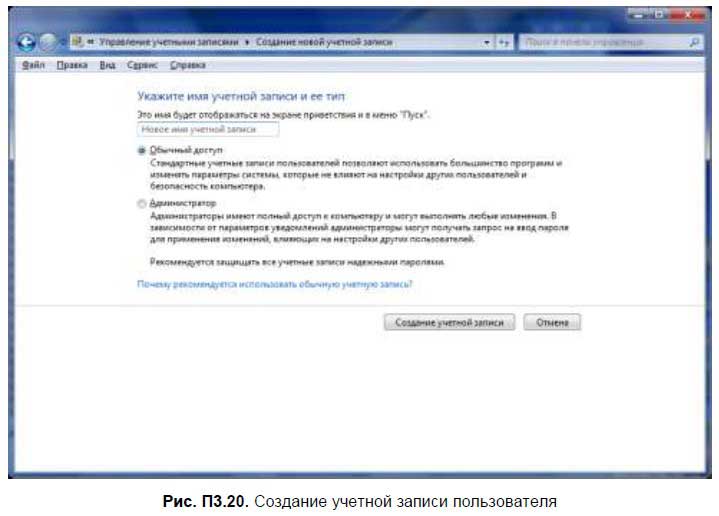
? После этого вы увидите окно с уже созданными учетными записями пользователя (рис. П3.21). Выберите только что созданную учетную запись.
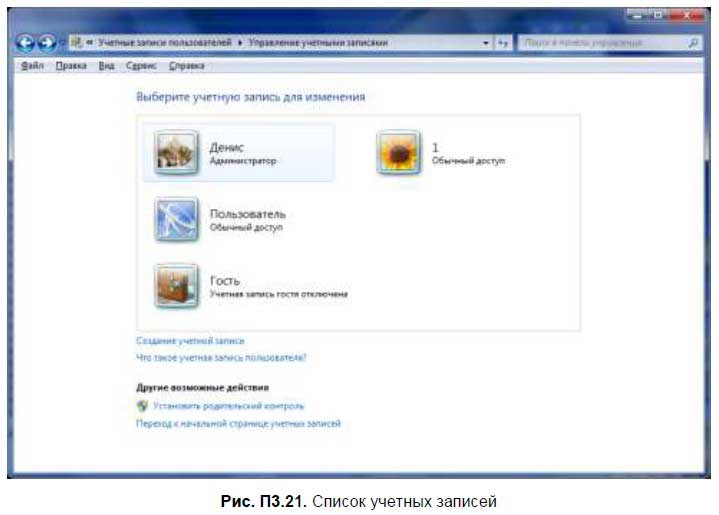
Вы сможете изменить пароль учетной записи, имя учетной записи, рисунок, установить родительский контроль (актуально для учетных записей детей) и изменить другие параметры (рис. П3.22).
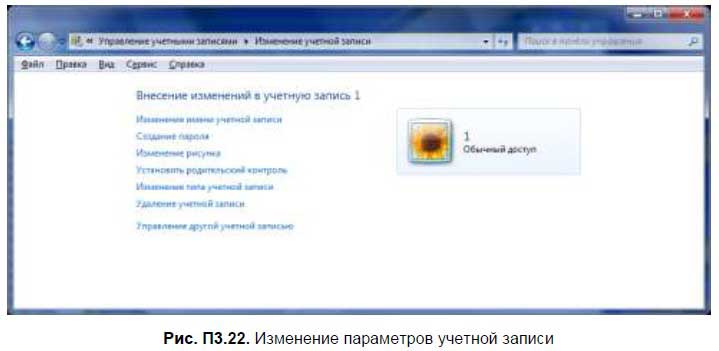
Более 800 000 книг и аудиокниг! 📚
Получи 2 месяца Литрес Подписки в подарок и наслаждайся неограниченным чтением
ПОЛУЧИТЬ ПОДАРОКДанный текст является ознакомительным фрагментом.
Читайте также
Учетные записи пользователей и семейная безопасность
Учетные записи пользователей и семейная безопасность В группе Учетные записи пользователей и семейная безопасность можно создать учетные записи пользователей, определить их права и настроить параметры родительского контроля.Часто одним компьютером пользуются
9.1. Учетные записи и профили пользователей
9.1. Учетные записи и профили пользователей Особенности управления учетными записямиДля настройки параметров учетных записей на Панели управления имеется специальное окно, которое можно открыть, щелкнув на рисунке вашей учетной записи в меню Пуск. В окне Учетные записи
Учетные записи пользователей
Учетные записи пользователей Система учетных записей была создана, чтобы за одним компьютером автономно могли работать несколько пользователей. Входя в систему под собственной учетной записью, каждый пользователь получает в распоряжение набор личных папок и имеет
3 Учетные записи пользователей
3 Учетные записи пользователей 3.1. Вход в систему Linux — это многозадачная и многопользовательская система. А это значит, что в системе могут одновременно работать несколько пользователей, которые будут использовать многозадачный интерфейс (запускать несколько программ
7.3.1. Учетные записи пользователей
7.3.1. Учетные записи пользователей Система учета пользователей опирается на следующие конфигурационные файлы:? /etc/passwd — учетная информация о пользователе;? /etc/shadow — скрытая информация о пользователях: пароли в зашифрованном виде;? /etc/group — информация о группах;? /etc/gshadow
Учетные записи
Учетные записи Windows – система не только многозадачная, но и МНОГОПОЛЬЗОВАТЕЛЬСКАЯ, рассчитанная на работу с несколькими пользовательскими конфигурациями. Причем каждая из них может не просто хранить в себе настройки интерфейса, но и обладать собственным набором
Учетные записи пользователей
Учетные записи пользователей Аналогичный инструмент существовал и в предыдущих версиях Windows. Главное его предназначение – управление учетными записями пользователей, которые работают на данном компьютере. Здесь можно создавать, удалять учетные записи, ограничивать их
10.2. Учетные записи пользователей в Windows 7
10.2. Учетные записи пользователей в Windows 7 Из соображений безопасности рекомендуется задать пароль для своей учетной записи, если вы этого не сделали при установке системы. Для домашнего стационарного компьютера пароль не обязателен (если, конечно, вы не хотите закрыть
Учетные записи
Учетные записи Чтобы скрыть команду "Учетные записи" в Outlook Express (Сервис-Учетные записи), нужно добавить в раздел HKLMSoftwareMicrosoftOutlook Expressключ типа DWORD ·No modify accts· со значением
Учетные записи
Учетные записи Отключите или удалите все лишние учетные записи пользователей.В окне Панель управления дважды щелкаем на значке Учетные записи пользователей. В открывшемся окне щелкаем на ссылке Изменение входа пользователей в систему и снимаем флажок Использовать
5.1. Учетные записи пользователей
5.1. Учетные записи пользователей В этом разделе мы рассмотрим настройку учетных записей. Вы узнаете, как зарегистрировать или удалить пользователя MySQL, как изменить его пароль и как получить информацию о зарегистрированных пользователях.Общие сведения об учетных
Глава 6 Учетные записи пользователей
Глава 6 Учетные записи пользователей 6.1. Учетная запись root В Windows мы привыкли, что нам разрешено все. Конечно, не всегда, но в большинстве случаев именно так. В Linux все иначе — максимальными полномочиями обладает только пользователь root. Система полностью подвластна этому
Учетные записи
Учетные записи В состав меню Сервис программы Почта Windows входит команда Учетные записи.Возможности реестра позволяют удалить команду Учетные записи из меню Сервис. Для этого в разделе реестра HKEY_LOCAL_MACHINESOFTWAREMicrosoftWindows Mail необходимо создать REG_DWORD-параметр No modify accts и
10.8. Зачем и как создавать и удалять учетные записи пользователей ПК
10.8. Зачем и как создавать и удалять учетные записи пользователей ПК Если вы работаете за компьютером в гордом одиночестве, то апплет Учетные записи пользователей вам не нужен. Однако если за компьютером работают несколько пользователей (например, дети и родители, муж и
Стереть старые учетные записи
Стереть старые учетные записи Обновляйте ваше системное хозяйство. Учетные записи неактивных пользователей, как, например, записи уволенных или долго отсутствующих сотрудников, представляют широко распространенный вид риска для безопасности. Как раз такой учетной